XML是一种简单的数据存储语言。 XML使用一系列简单的标签来描述数据,并且可以方便地创建这些标签。尽管XML比二进制数据占用更多的空间,但是XML简单,易于掌握和使用。
但是,在大多数情况下,XML格式文件并不常见。许多计算机无法打开此类文件。在这种情况下,有时我们会将XML转换为CSV。 CSV是一种常见的相对简单的文件格式,已被用户,企业和科学家广泛使用。 CSV的最广泛使用是在程序之间传输表格数据。 网络上有多种XML转换工具,可用于将XML转换为CSV格式。这篇文章将向您介绍一些转换器。
1. onlinexmltools
onlinexmltools是有用的XML实用程序的集合,用于处理可扩展标记语言文档和数据结构。所有XML工具都很简单,免费且易于使用。所有转换和计算都是在浏览器中使用JavaScript完成的。他们不会向您的服务器发送有关您的输入数据的任何信息。
步骤1.导航到主页时,您可以看到许多XML工具。找到“将XML转换为CSV”工具,然后单击它。
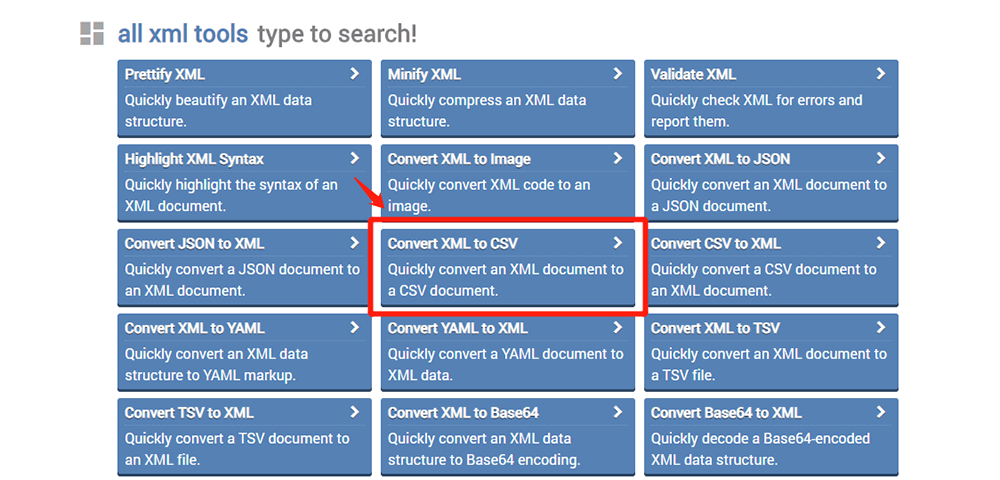
第2步。将XML粘贴到下面的输入表单中,它将立即转换为CSV。您也可以通过单击“从文件导入”按钮从本地设备导入XML文件。
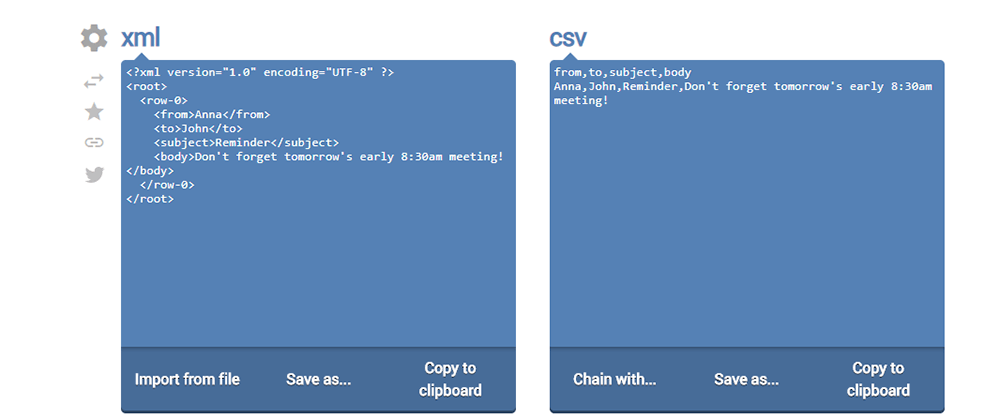
步骤3.单击“另存为”>“下载”按钮以下载CSV文件。

2. Microsoft Excel
Microsoft Excel是行业领先的电子表格程序,是功能强大的数据可视化和分析工具。 Excel将学习您的模式并组织数据以节省时间。您可以通过模板轻松创建电子表格,也可以自己创建电子表格并使用现代公式进行计算。
步骤1.启动Excel,然后选择“数据”>“获取数据”>“来自文件”>“来自XML”。
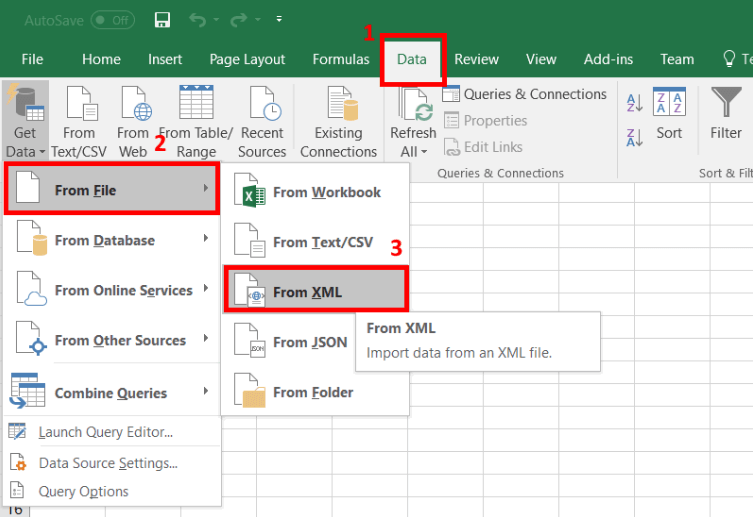
步骤2.然后将显示数据导航器窗口。单击XML文件,然后验证数据是否正确显示在预览窗口中。
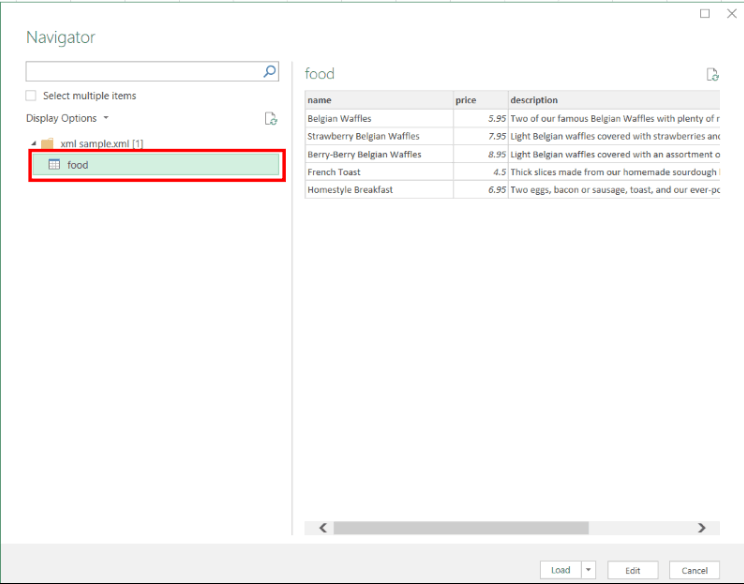
步骤3.几秒钟后,您可以在Microsoft Excel中查看XML文件。单击“文件”>“导出”>“更改文件类型”>“ CSV”以选择CSV作为输出格式。
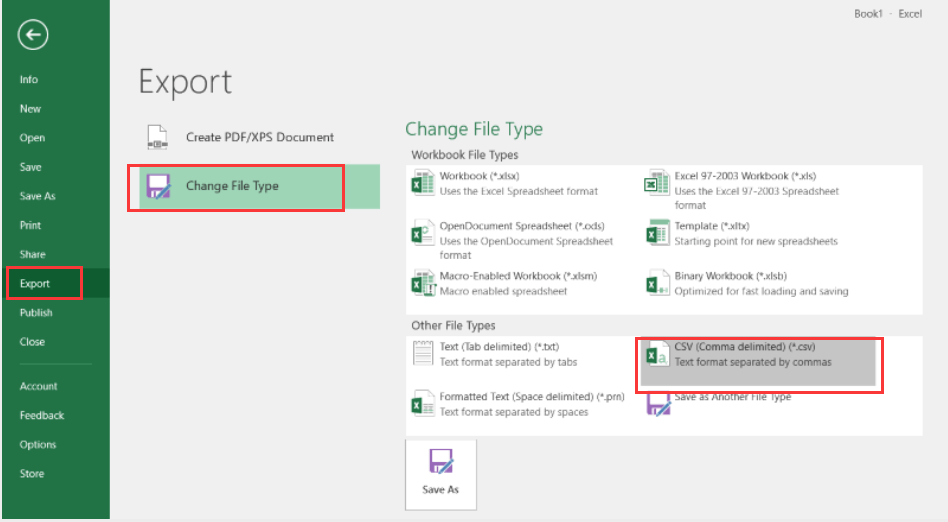
步骤4.导航到您要保存文件的文件夹。最后,单击“保存”按钮。 XML文件现在保存为CSV文件。
3. FreeFileConvert
FreeFileConvert是一个免费的在线工具,可将文档,图像,音频,视频,演示文稿,存档,电子书和字体文件从一种格式转换为另一种格式。使用此简单的转换器,您可以同时上传五个文件,但是所有文件的总大小不能超过300 MB。您上传到FreeFileConvert的所有文件将在24小时后自动删除。
步骤1.选择要转换为CSV的XML文件。您可以从“文件”,“ URL”或“云”选项卡中执行此操作,具体取决于XML文件的存储位置。

步骤2.单击下拉图标以选择CSV格式作为输出格式。

步骤3.选择“转换”按钮,将XML转换为CSV。然后,您需要等待上传和转换完成。单击“下载”按钮以下载CSV文件。
4. CoolUtils
CoolUtils支持1,400多种不同的文件类型,它为各种可能的转换需求(音频,图像,视频,电子邮件,Excel,HTML,PDF,CAD,Outlook等)提供解决方案。该转换器支持十多种不同的语言,例如英语,西班牙语,德语,法语等。
步骤1.导航到XML to CSV工具。
步骤2.单击“选择文件”以上传要转换的XML文件。
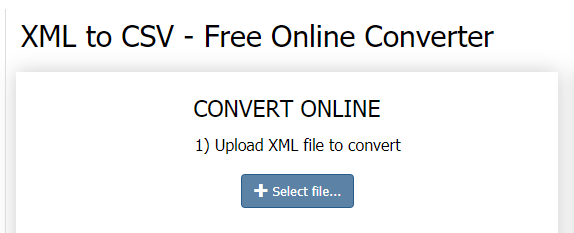
步骤3.设置转换选项。选择CSV格式作为输出格式,然后您可以在此步骤中调整页眉或页脚。

步骤4.单击“下载转换后的文件”以获取CSV文件。
提示
“如果您有复杂的XML文件,可以尝试使用它们的Total XML Converter 。这是一个桌面转换器。但是,您需要为此桌面软件付费。使用此转换器,您可以批量转换XML文件,并获得更准确的结果。更强大的引擎。”
5. Wondershare PDFelement
Wondershare PDFelement是功能强大的桌面编辑和转换工具。该程序的界面非常直观。使用此软件,您可以轻松地在Microsoft Word,Excel和PowerPoint之间来回转换任何PDF,而不会丢失字体和格式。该软件将保护您文件的安全;它通过应用密码保护或限制打印或复印的权限来控制对文件的访问。
步骤1.右键单击XML文件,您将看到“打开方式”命令,然后选择“写字板”应用程序以打开XML文件。
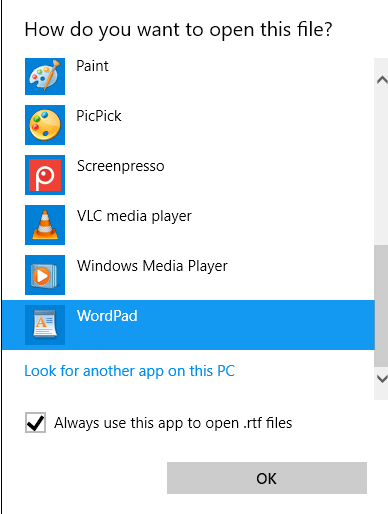
步骤2.转到“打印”按钮以打开打印对话框。然后选择“ Wondershare PDFelement”作为要打印的打印机。
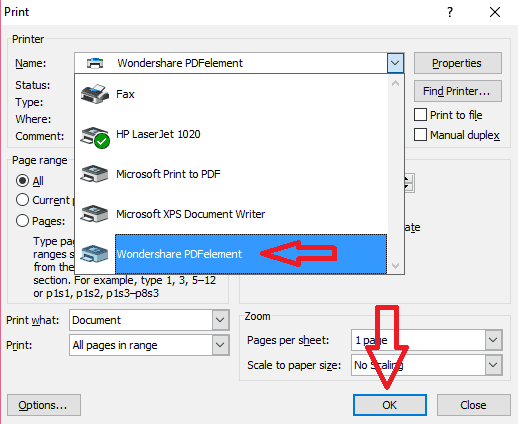
步骤3.然后,XML文件将在Wondershare PDFelement自动打开。转到“转换”选项卡,然后选择“至Excel”按钮以将XML转换为Excel格式。
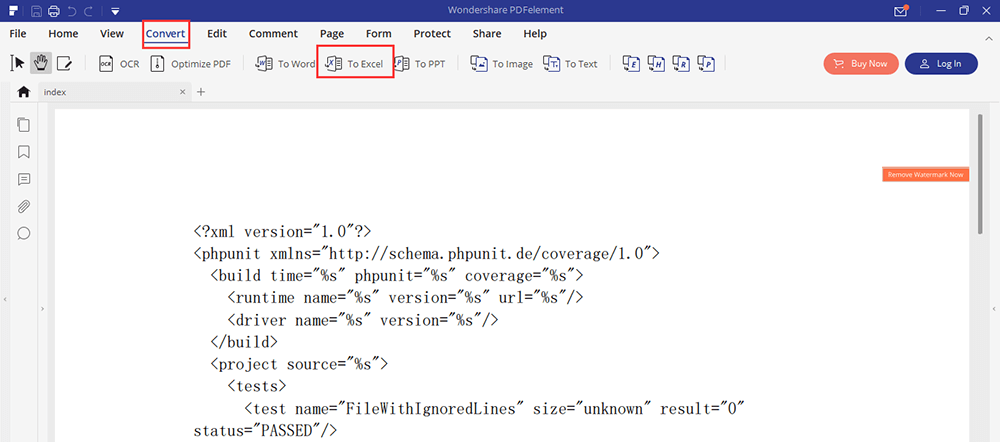
步骤4.双击转换后的Excel文件以在Microsoft Excel中打开文件,然后单击“文件”>“另存为”以选择CSV作为输出格式。最后,单击“确定”按钮。然后,您可以将文件成功转换为CSV格式。
结论
我们列出了5种将XML转换为CSV的方法。前五个是在线转换工具。它们易于使用。如果您需要更多功能(例如编辑),则可以使用Wondershare PDFelement转换文件。
本文是否有帮助? 感谢您的反馈意见!
是 要么 没有































